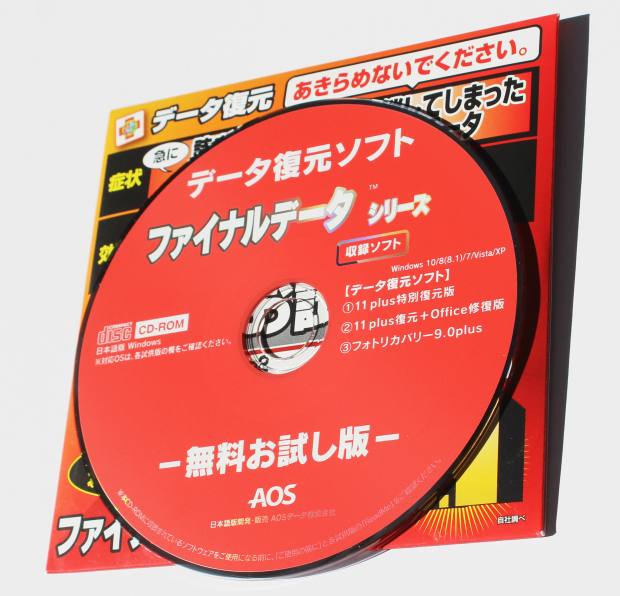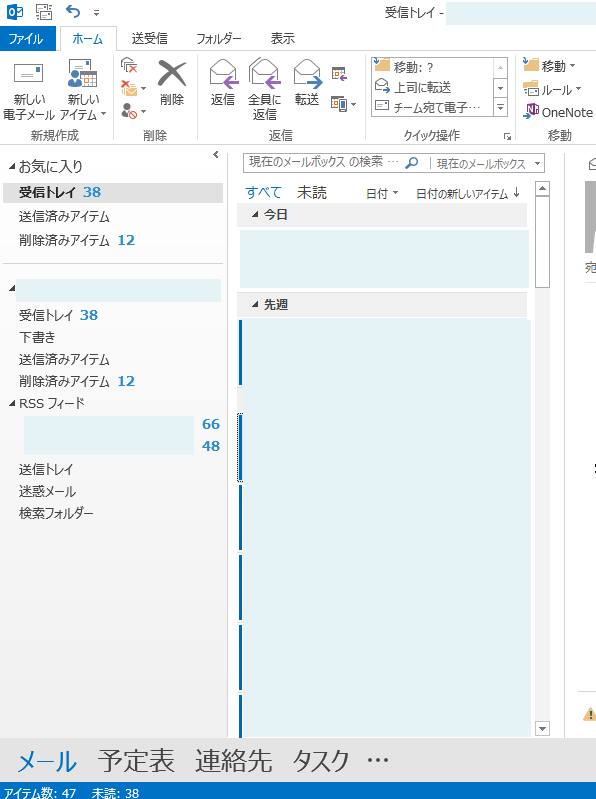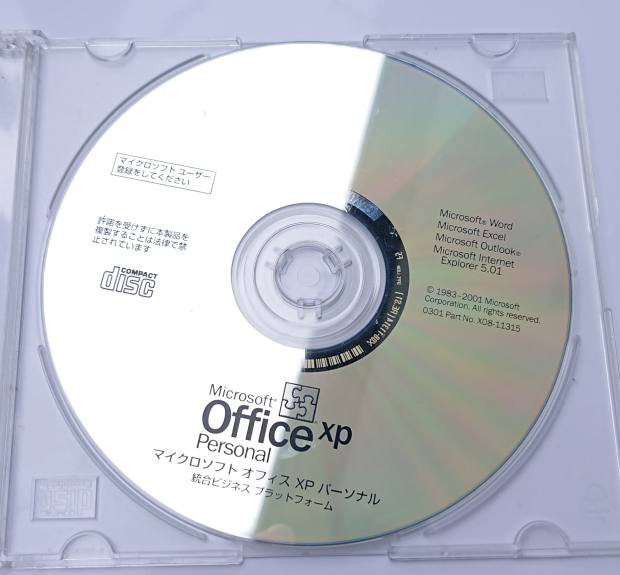パソコンやサーバー、携帯電話、タブレット端末で取り扱う電子メールの受信箱には、
よくPDFや画像といった、ファイルを添付した状態のメールが届く場合があります。
ですが、この添付ファイルをダウンロードした後で、誤って消去してしまったり、
または受信メールごと拡張子を削除した時には、そのまま開けなくなる場合があります。
このようなトラブルが発生した時には、どうすればデータを復元することができる?という疑問について。
元の添付メールから対象のファイルを保存し直す
まず基本として、パソコンのSSDやHDD、またはスマートフォン、タブレットのメモリーカードに、
添付ファイルを保存していて、そちらを誤って消去してしまった時は、
ひとまず元の受信メールがまだ残っていれば、そちらから保存し直されてみてください。
また、パソコンやNASにあるゴミ箱フォルダーに、対象の拡張子が移行していれば、
そちらを開いて必要なファイルを選択して、「元に戻す」の動作で以前のフォルダーに移動します。
一方で、添付ファイル(Attached file)の拡張子自体が破損していて正常に開けない時は、
専用のプログラムやサービスを使用して、修復を試みることができます。
もう一度同じ電子メールのデータを送信してもらう
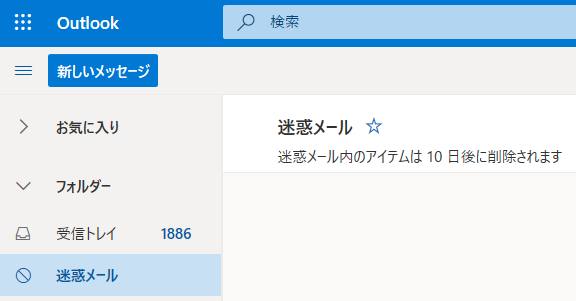
次に、もし対象の添付ファイルが入っていたフォルダーが、通常の受信箱ではなく、
迷惑メールのボックスにたまたま振り分けられていた場合は、
受信をしてからだいぶ時間がたっていると、自動的な機能でデータが消去されていることもあります。
また、受信メールを整理のためにゴミ箱に振り分けて、空にしていた場合も同様なのでご注意ください。
また、Eメールを整理している際にいつの間にかデータが消えてなくなっていた時に、
後から表示を復元する方法については、こちらの解説のページにて。
一方で、GmailやOutlook、Yahooメール、Zoho、iCloud、AOL、
ほかjcomやgoo、biglobe(ビッグローブ)、nifty(ニフティ)などのWEBメールでは、
同じメールを別のアカウントやソフトで受信する機会は少なめです。
そのままインターネット上から、Eメールのメッセージと添付ファイルが消えてしまうと、
エクスポートしたファイルなどがなければ、データが見れなくなってしまいます。
その際には、送信元の知人やサービスに連絡をして、同じ内容のEメールを、
もう一度転送してもらえるかどうか一度訊かれてみて、再度送信をしてもらう方法もあります。
別のメールクライアントソフトで受信していた分から開く
次に、もしパソコン上で管理する別のMicrosoft Outlook(マイクロソフト・アウトルック)や、
Thunderbird(サンダーバード)、またSylpheed(シルフィード)、eM Client(イーエムクライアント)など、
それぞれのソフトウェアでも同じメールを受信していましたら、そちらの分から開かれてみてください。
また、一度でもPC上のSSDやハードディスクに、拡張子として保存された添付メールであれば、
そちらのファイルを間違えて消去してしまった場合でも、
データのリカバリーサービスにて復元の対処してもらい、後から復活ができる見込みがあります。
パソコンや外付けHDDのエクスポートしたデータから引き出す
また、いざという時のために、ほとんどの電子メール(Electronic mail)には、
エクスポート(Export)の機能が用意されています。
それまでの受信箱や送信箱、下書きといったボックスのEメールを、
一括で一つのファイルに書き込みした、コピーのデータを、
パソコンの別のフォルダーやRAID、外付けHDD、NAS、またはDVDやブルーレイのディスクに保存します。
そして、後に今度はインポート(Import)のオプション機能により引き出しをして、
以前にバックアップしていたメールのデータを、添付ファイルごと、
再度ウェブメールやクライアントソフトの管理画面上に表示させることができます。
バックアップサービスやクラウドからMAILを取り出す
次に、デスクトップパソコンやノートPC、スマートフォン、タブレット端末を購入した際に、
インターネット上に自動的にメールなどのデータを転送できるバックアップのサービスや、
クラウドストレージに登録されていましたら、そちらのディレクトリにデータがある見込みがあります。
例えば、MacBookやMacPro、iPhoneやiPadですぐに設定ができるiCloud(アイクラウド)の、
ウェブページに一度サインインをして、MAILのデータがあるフォルダーを確認してください。
そして、ウェブ上からデータをダウンロードする形で、取り出しを行ってください。
ほか、例として、Outlook で削除済みアイテムを回復および復元する の解説も参考までに。
また、パソコン自体に不具合が出てしまった時は、コンピューターの修理のサポートで、
データのバックアップや引き出しの作業とセットで、修復をしてもらえるサービスの店舗もあります。
フィルターの機能でEメールが届いていない時は?
次に、電子メールの受信箱や迷惑メールボックスには
よく不明な宛先からのメッセージが届く場合があります。
ある程度メールアドレスを使用していると、ほぼ必ずといっていいくらいに、
やはりどうやってもあちこちから迷惑メールの類のメッセージが入ってきます。
これはある程度仕方のないことと割り切って、NGワードやNG・IPアドレスなどの、
フィルタリングの機能を設定するなどして、アカウントを管理していきましょう。
ですがたまに、このフィルターのもともとの標準機能、また設定を強化した機能の働きで、
普通のEメールでも自動的に弾かれて、フォルダーに届かないで削除されてしまうこともあります。
場合によっては、フィルタリングの設定をやや緩めてから、再度の送信を頼んでみるか、
別のメールサービスのアドレスへの送信をお願いされてみてください。
消去したファイルをデータ復旧サービスで修復してもらう
しかし、もしどこにもバックアップしたファイルがなくて、
また何らかの理由で添付ファイルが送信先からの再度の転送やその注文ができなかった、
という場合には、間違えて消去したデータの復活がだいぶ困難です。
その際には、添付ファイルを保存していたSSDやハードディスク、またはPCやモバイル端末自体を、
一度プロのデータ復旧サービスセンターの方へ問い合わせてから提出をして、
削除して失った拡張子の修復をしてもらう作業を依頼されてみることをお薦めします。